1、打开creo4.0软件,打开要着色模型(以下图举例)。

2、单击“模型”功能卡“工程”区域的下拉按钮,单击“指定区域”。
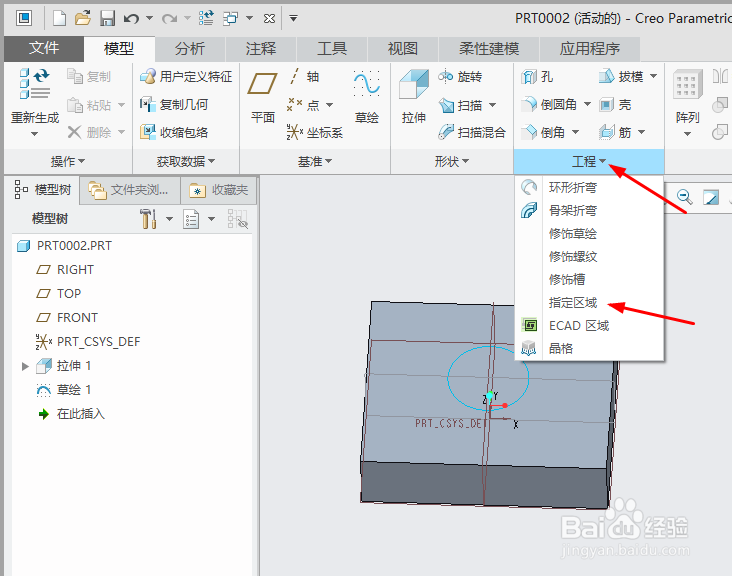
3、单击选择模型表面草绘的圈。
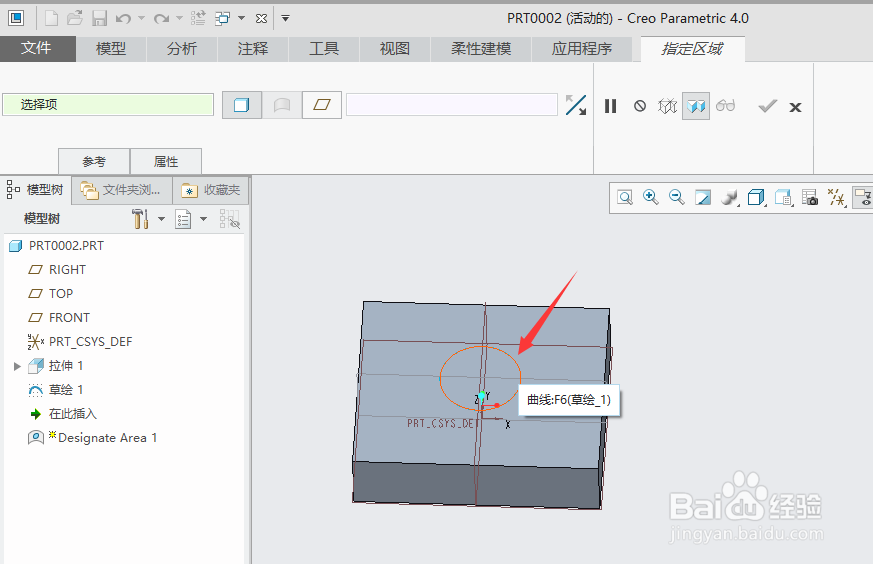
4、单击“指定区域”控制板中的“确定"按钮。
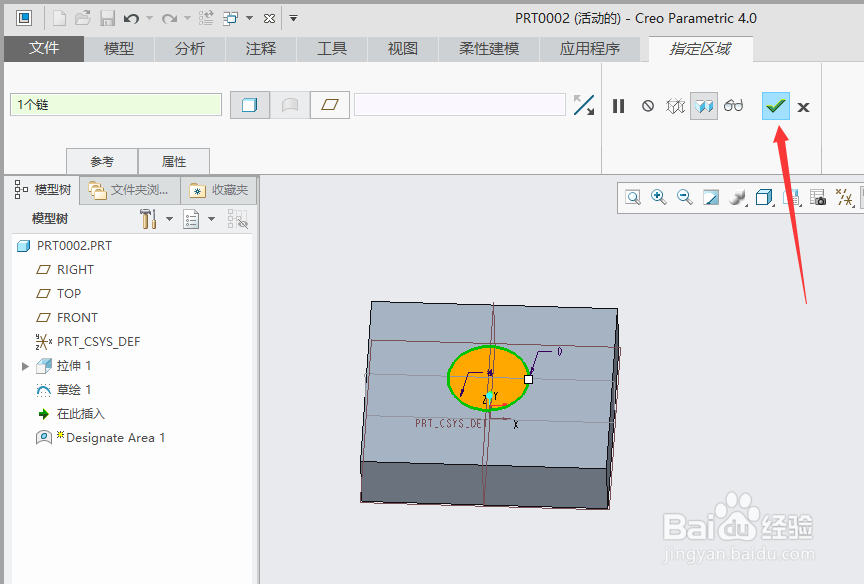
5、切换到”视图“功能。单击”外观“下拉按钮。
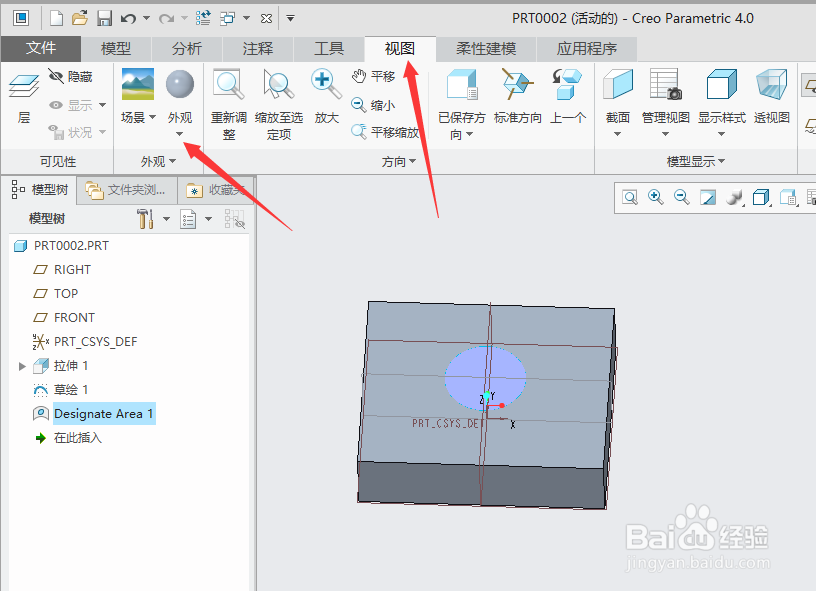
6、在“我的外观”栏单击选中”蓝色“。
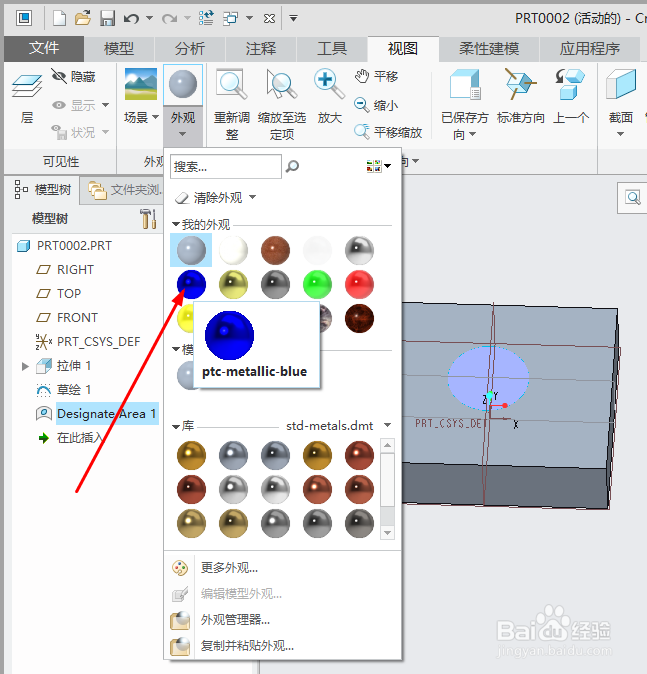
7、单击选中模型表面圆圈外面。单击”选择"对话框中的“确定”。

8、单击”外观“下拉按钮。在“我的外观”栏选择“红色”
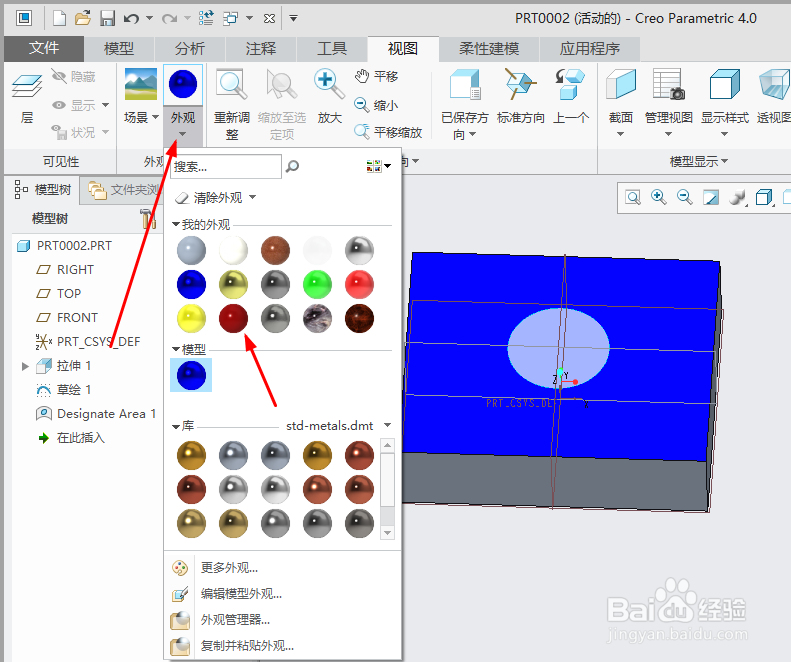
9、单击选择模型上表面圈内。单击”选择"对话框中的“确定”。
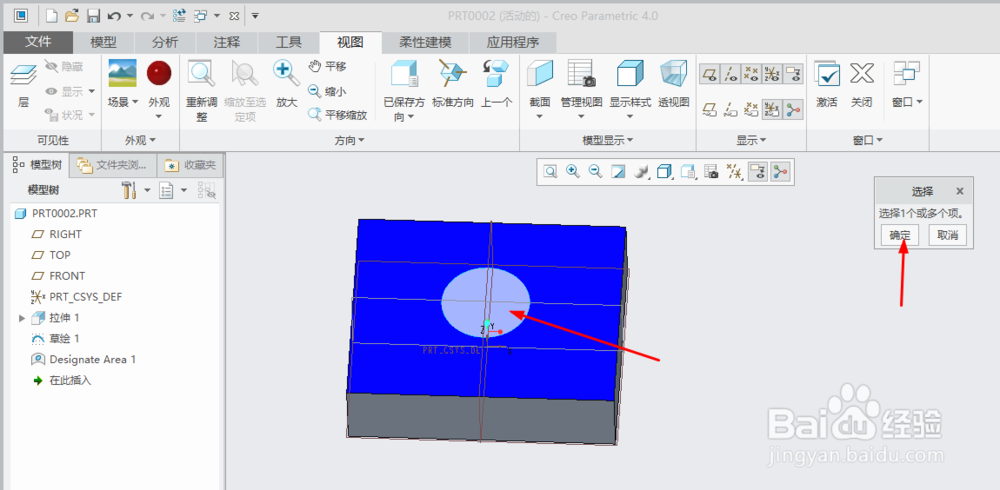
10、完成一个曲面着两种颜色。如下图

